Cách tạo tài khoản và đăng ký Zalo Official Account cho doanh nghiệp rất dễ dàng
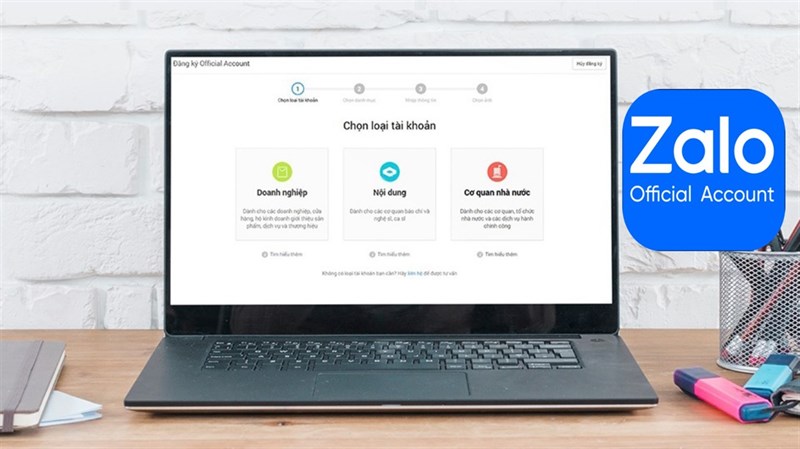
Zalo Official Account (Zalo OA) là tài khoản Zalo dành cho doanh nghiệp hay các cá nhân có nhu cầu kinh doanh, dịch vụ này tạo môi trường thuận tiện hơn để bạn tương tác, liên kết với khách hàng trên máy tính hoặc điện thoại, giúp lan rộng sản phẩm.Vậy dưới đây mình sẽ hướng dẫn các bạn cách tạo tài khoản và đăng ký Zalo Official Account cho doanh nghiệp.
1. Cách tạo tài khoản Official Account cho doanh nghiệp
Bước 1: Bạn truy cập trang đăng ký tại đây. Sau đó bạn chọn Tạo Official Account mới.

Bước 2: Đến bước Chọn loại tài khoản, bạn di chuột vào mục Doanh nghiệp rồi bấm chọn.

Bước 3: Bạn chọn phần Tài khoản xác thực để được sử dụng tối đa tính năng rồi bấm Đăng ký.

Bước 4: Bạn lần lượt nhập thông tin cá nhân và thông tin doanh nghiệp vào các ô bên dưới. Sau đó chọn Tạo tài khoản OA.

Bước 5: Bạn kiểm tra lại thông tin trước khi bấm Xác nhận.

Bước 6: Bạn đã tạo xong tài khoản Official Account, nhưng kế đến cần phải xác thực tài khoản để được hỗ trợ toàn bộ tính năng của dịch vụ này. Bạn nhấn vào Bắt đầu xác thực.

Bước 7: Chọn cách xác thực mà bạn muốn, sau khi xác thực xong cũng là lúc tài khoản của bạn đã được tạo rồi nhé.

2. Cách đăng ký gói Official Account cho doanh nghiệp
Bước 1: Khi đã có tài khoản Zalo OA, tại trang chủ bạn bấm vào mục Quản lý gói. Bạn chọn gói Dùng thử hoặc Premium tùy theo nhu cầu rồi bấm Mua ngay.

Bước 2: Hệ thống sẽ yêu cầu bạn liên kết với Zalo Cloud Account, bạn chọn Liên kết ngay.

Bước 3: Kiểm tra kĩ lại số tiền cần thanh toán rồi chọn Thanh toán ngay.

Hy vọng bài viết thật sự hữu ích với các bạn. Nếu thấy hay hãy cho mình 1 like và share nhé
Nếu như bạn đang có mong muốn sắm sửa cho mình một chiếc laptop để học ngành Thiết kế đồ họa thì hãy nhấn vào nút màu cam bên dưới này nhé! Nơi đây sẽ tổng hợp các mẫu laptop chuyên dụng trong việc học tập Thiết kế đồ họa đấy!
MUA LAPTOP HỌC THIẾT KẾ ĐỒ HỌA TẠI TGDĐ
Xem thêm:
- 5 cài đặt bảo mật cho Zalo đúng cách, giúp bạn nhắn tin an toàn nhất
- Các tính năng bảo mật của Zalo có thể bạn chưa biết
- Cách chia sẻ nhiều tin nhắn cùng lúc trên Zalo vô cùng đơn giản

















































































ĐĂNG NHẬP
Hãy đăng nhập để comment, theo dõi các hồ sơ cá nhân và sử dụng dịch vụ nâng cao khác trên trang Tin Công Nghệ của
Thế Giới Di Động
Tất cả thông tin người dùng được bảo mật theo quy định của pháp luật Việt Nam. Khi bạn đăng nhập, bạn đồng ý với Các điều khoản sử dụng và Thoả thuận về cung cấp và sử dụng Mạng Xã Hội.